Kami menghabiskan banyak waktu online kami di pembaca RSS, tetapi tidak semua yang ingin kami ikuti memiliki umpan RSS. Ada aplikasi web untuk memantau halaman untuk perubahan, tetapi utas forum menyebar ke banyak halaman - bagaimana Anda bisa mendapatkan umpan RSS untuk utas tertentu?
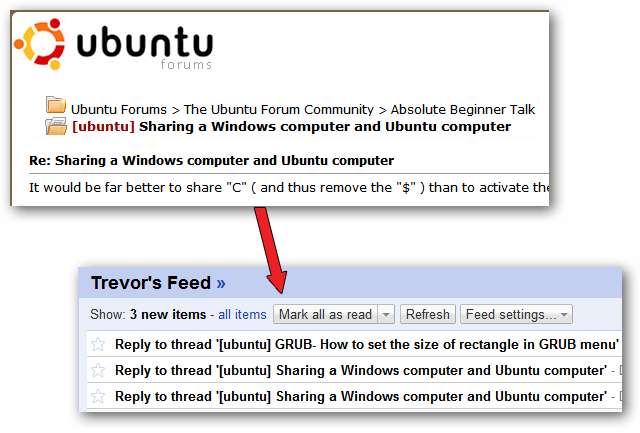
Trik untuk melakukan ini adalah dengan menggunakan fitur umum di sebagian besar perangkat lunak forum: langganan benang . Biasanya ini dapat diatur untuk mengirimi Anda email setiap kali ada postingan baru - kami akan menerima email itu dan membuat umpan RSS darinya.
Ada beberapa aplikasi web di luar sana yang mengklaim dapat menghasilkan umpan RSS dari email Anda, tetapi tidak ada yang kami coba bekerja dengan baik dalam pengujian kami. Selain itu, mereka semua memerlukan kata sandi email Anda, yang ingin kami jangan berikan.
Kami akan menunjukkan kepada Anda metode yang menggunakan entri Blogger melalui fitur email untuk menghasilkan umpan RSS yang andal. Mungkin perlu beberapa saat untuk menyiapkannya, tetapi setelah itu, Anda dapat menambahkan untaian forum baru ke umpan Anda dengan cepat dan mudah!
Setup: Buat Blog Baru di Blogger
Langkah pertama adalah membuat blog baru menggunakan layanan Blogger Google. Blog ini akan mengumpulkan email langganan untaian, dan kami dapat berlangganan ke umpan blog setelah semuanya disiapkan.
Kunjungi blogger.com. Jika Anda belum memiliki akun Google, buatlah satu. Setelah Anda masuk, klik Buat Blog link.
Berikan blog Anda judul yang sesuai dan URL yang mudah diingat.
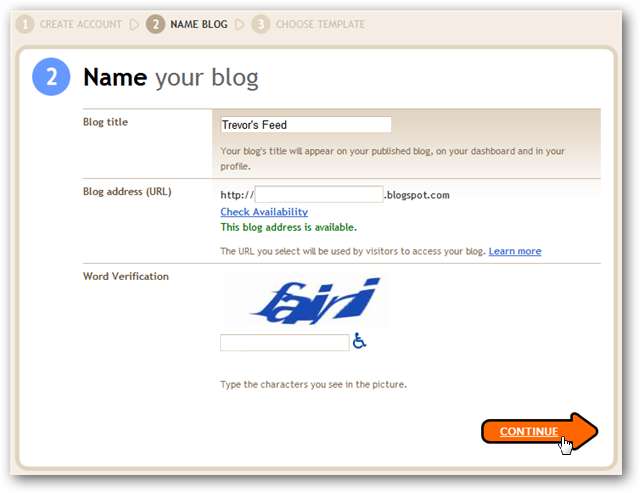
Karena Anda sebagian besar menggunakan Blogger sebagai alat untuk membuat umpan RSS, template yang Anda pilih tidak akan menjadi masalah, tetapi silakan pilih salah satu yang Anda suka.

Blog Anda sekarang telah dibuat! Ada beberapa setelan yang harus Anda ubah, karena ini bukan jenis blog yang Anda inginkan untuk mendapatkan banyak sekali klik.
Buka halaman Pengaturan untuk blog Anda. Di bagian Dasar laman setelan, pilih untuk tidak menambahkan blog Anda ke cantuman Google, dan menyembunyikannya dari mesin telusur.
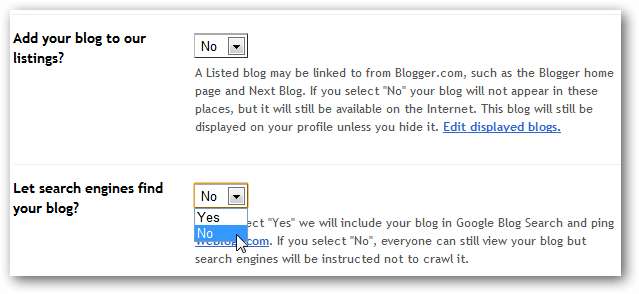
Buka bagian Umpan Situs, dan pastikan bahwa Umpan Blog diaktifkan - kami lebih suka Umpan lengkap, tetapi Anda dapat memilih Singkat jika Anda mau.
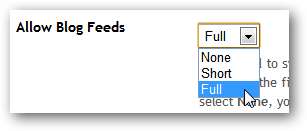
Buka bagian Email & Seluler. Pilih untuk Publikasikan email segera, dan masukkan beberapa kata rahasia yang sulit ditebak untuk alamat email pengeposan. Catat alamat email pengeposan, karena kami akan menggunakannya nanti.
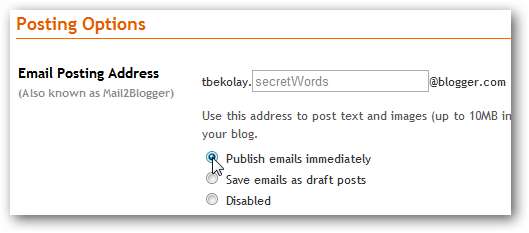
Jika pembaca feed Anda dapat menangani feed yang memerlukan otentikasi, seperti kebanyakan pembaca desktop atau Netvibes, Anda mungkin ingin mengunci blog Anda sehingga hanya Anda yang dapat mengaksesnya. Ini sangat penting jika utas forum yang Anda rencanakan untuk berlangganan memerlukan otentikasi melalui perangkat lunak forum.
Untuk mengunci blog Anda, buka bagian Izin. Pilih Hanya penulis blog tombol radio.
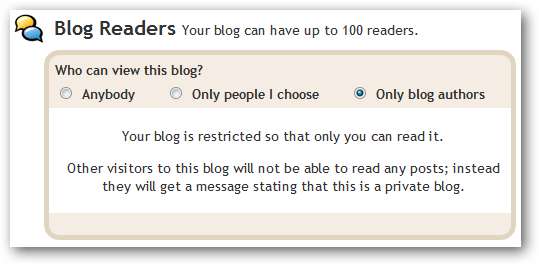
Jika pembaca feed Anda tidak mendukung feed yang diautentikasi, seperti Google Reader, Anda harus menjadikan blog Anda publik.
Pastikan di bagian Izin, file Siapa saja tombol radio dipilih.
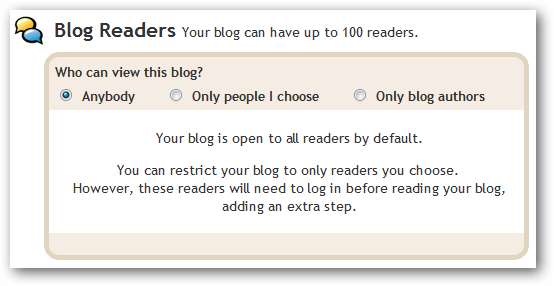
Jika Anda khawatir tentang masalah hak cipta karena memposting ulang item dari utas forum, Anda mungkin ingin memberikan atribusi yang tepat.
Klik pada tab Design di bagian atas halaman pengaturan. Klik pada Edit tautan di sebelah kotak Atribusi dan masukkan pesan yang sesuai tentang hak cipta posting di blog Anda.
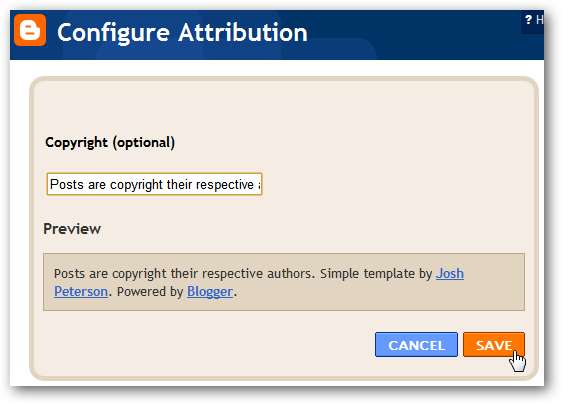
Blog Anda sekarang disiapkan untuk menerima posting melalui email! Langkah terakhir adalah berlangganan RSS feed yang dihasilkan blog Anda. Tautan harus mudah ditemukan saat Anda melihat halaman utama blog Anda.
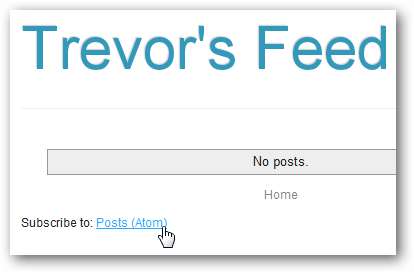
Setup: Teruskan Email dari Forum Thread
Tujuan dari bagian ini adalah untuk meneruskan email yang dikirimkan kepada Anda dari perangkat lunak forum ke alamat pengiriman email yang Anda tentukan di atas ([email protected] pada tangkapan layar di atas).
Ada banyak cara untuk mengotomatiskan ini:
- buat alamat email baru dan teruskan semua email dari akun itu
- buat filter berdasarkan judul email yang masuk
-
gunakan sub-alamat dan teruskan semua email ke sub-alamat
- misalnya [email protected], [email protected]
Dalam contoh kita, kita pergi ke metode sub-pengalamatan. Kami akan menunjukkan cara melakukannya di Gmail dengan filter sederhana.
Langkah pertama adalah menyiapkan alamat email penerusan.
Di Gmail, klik tautan Pengaturan di kanan atas halaman. Pergi ke Penerusan dan POP / IMAP tab, lalu klik Tambahkan alamat penerusan .
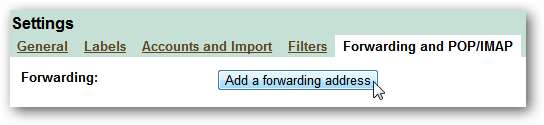
Masukkan alamat pengiriman email yang Anda pilih sebelumnya.
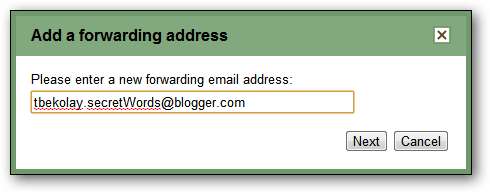
Gmail akan mengirimkan email konfirmasi ke alamat itu, jadi pergilah ke blog Anda dan Anda akan melihat emailnya.
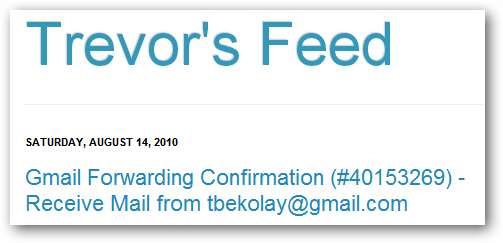
Klik link konfirmasi.
Demi keamanan, Anda harus menghapus "postingan" ini. Buka bagian Posting di konfigurasi blog Anda, klik Edit Posting dan hapus kiriman email konfirmasi.

Sekarang Anda siap membuat filter. Di antarmuka utama Gmail, klik Buat filter tautan di sebelah kanan kotak telusur.
Kami akan memfilter berdasarkan bidang Kepada di email. Kami akan menggunakan alamat sub-alamat ( [email protected] ). Masukkan informasi ini, dan klik tombol Langkah Berikutnya.

Kami lebih suka menjaga akun Gmail kami bersih dari email untaian forum ini, jadi kami akan meneruskan email yang difilter ke alamat pengiriman dan kemudian menghapusnya. Anda mungkin ingin menerapkan label dan mengarsipkannya. Klik Buat Filter setelah kamu memilih.
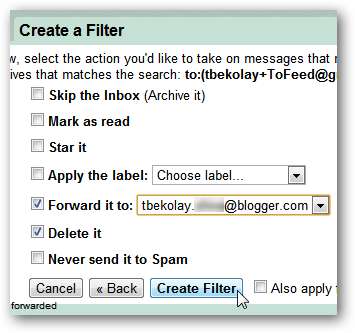
Selesai! Sekarang semua email yang dikirim ke sub-alamat Anda akan diposkan di blog Anda dan akibatnya umpan RSS blog Anda.
Penggunaan: Berlangganan Untaian Forum
Sekarang kerja keras Anda terbayar! Buka forum yang ingin Anda ikuti.
Jika Anda belum mendaftar ke forum, silakan mendaftar dengan sub-alamat Anda. Anda mungkin harus mengikuti link di blog Anda dan menghapus postingan itu nanti, tetapi Anda tidak perlu repot membuka email sama sekali.
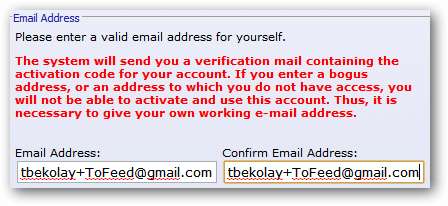
Jika Anda sudah mendaftar, lihat opsi akun Anda untuk mencari tempat mengubah alamat email. Masukkan sub-alamat.
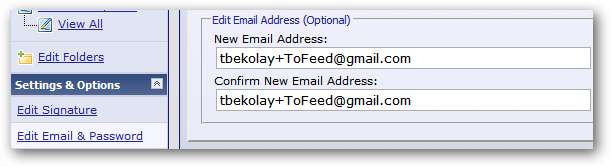
Temukan utas yang ingin Anda ikuti. Sebagian besar perangkat lunak forum memiliki tautan bagi Anda untuk berlangganan utas. Temukan, dan klik di atasnya.
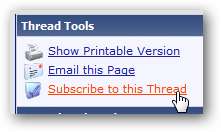
Beberapa memberi Anda opsi berlangganan yang berbeda. Pilih opsi mana yang Anda suka!
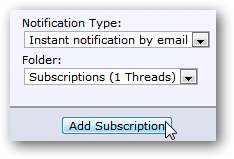
Sekarang, setiap kali seseorang membalas utas langganan Anda…
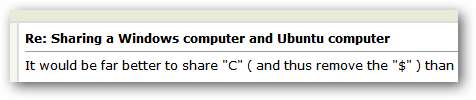
Itu akan diposting ke blog Anda…
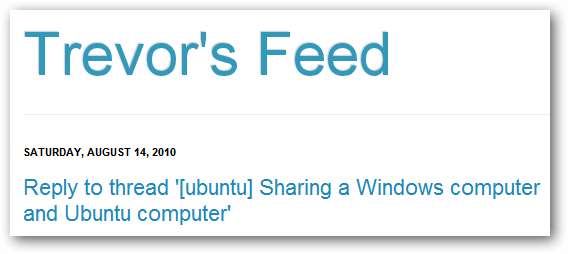
Yang berakhir di pembaca RSS Anda.
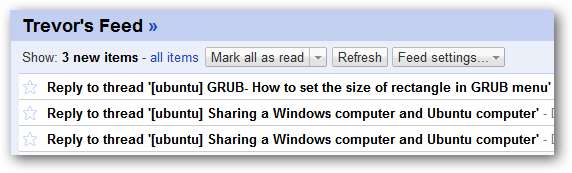
Penggunaan Bonus: Milis dan Buletin
Setelah Anda menjalankan langkah-langkah penyiapan, Anda dapat menggunakan sub-alamat Anda untuk menerima email apa pun yang ingin Anda teliti melalui pembaca RSS Anda. Anda mungkin ingin melakukan ini hanya untuk email yang sudah tersedia untuk umum, seperti milis…
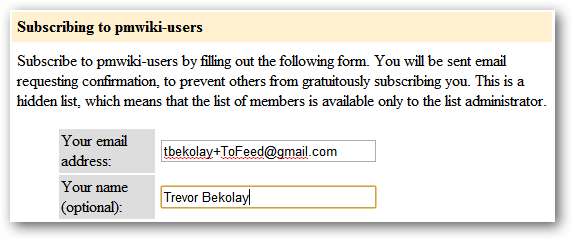
Atau buletin.
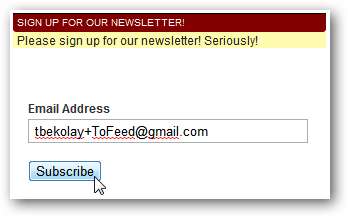
Ini adalah salah satu trik yang kami gunakan sepanjang waktu. Butuh beberapa menit untuk menyiapkan, tetapi berlangganan utas menarik dengan cepat jauh lebih mudah dikelola daripada membuka tab tanpa batas!
Apakah ada situasi lain di mana Anda ingin membaca email di umpan RSS Anda? Beri tahu kami di kolom komentar!







